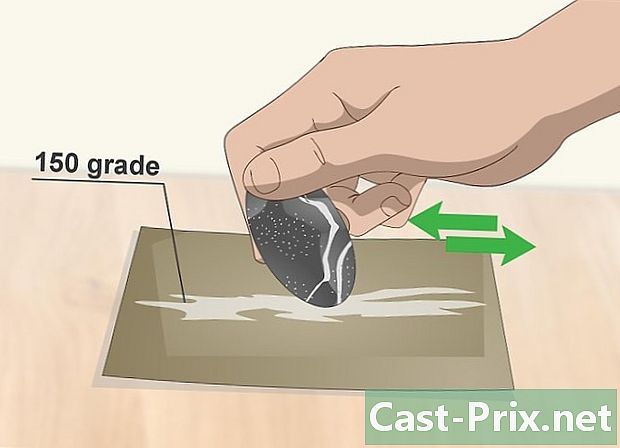Cómo eliminar contactos de Facebook en un iPhone
Autor:
Randy Alexander
Fecha De Creación:
24 Abril 2021
Fecha De Actualización:
1 Mes De Julio 2024
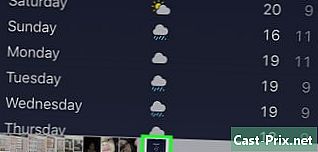
Contenido
- Método 2 de 3:
Deshabilita Facebook en la aplicación Contactos - Método 3 de 3:
Eliminar datos de Facebook - asesoramiento
- advertencias
El equipo de administración de contenido de examina cuidadosamente el trabajo del equipo editorial para garantizar que cada elemento cumpla con nuestros altos estándares de calidad.
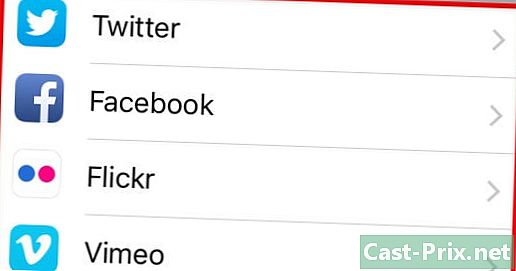
2 Localice la aplicación de Facebook en la pantalla. Debería encontrar esta aplicación en un conjunto de aplicaciones relacionadas, como Flickr o Vimeo.
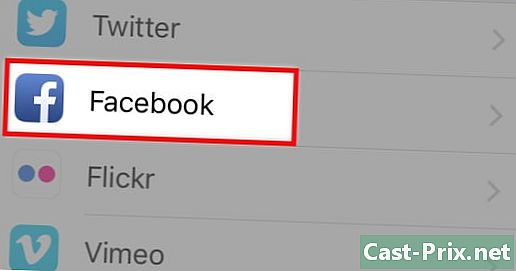
3 Abre el menu configuraciones Aplicación de Facebook tocando sobre ella. Desde allí, puede editar su información de contacto y calendario.
- Para editar su información de contacto, debe iniciar sesión en Facebook. Si su identificación ya no es válida, debe borrar sus credenciales e ingresarlas nuevamente para acceder a la configuración.
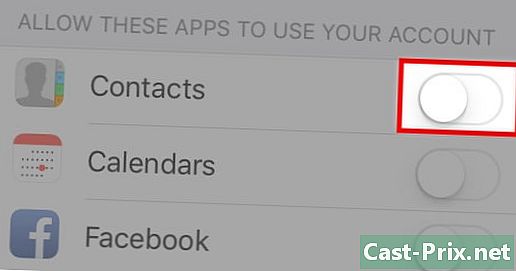
4 Toca el control deslizante junto a contactos. Este debería tomar un color gris, lo que indica que a partir de ahora, Facebook ya no tiene acceso a sus contactos.
- A partir de ahí, también podría evitar que Facebook acceda a su calendario.
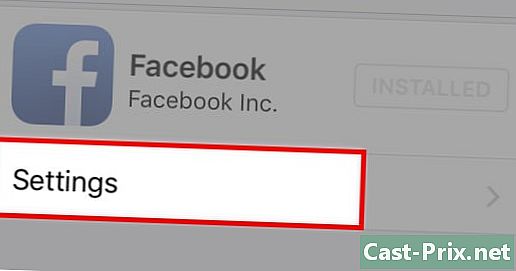
5 Prensa configuraciones. Se lo dirigirá a la configuración avanzada de la aplicación, incluida la configuración de sus contactos y fotos para Facebook.
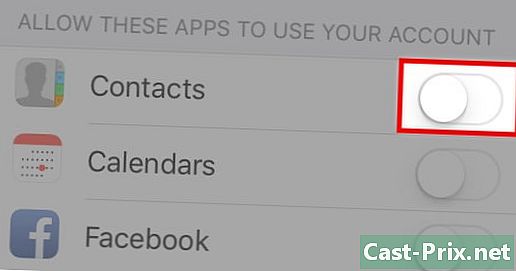
6 Toca el control deslizante junto a contactos. Facebook ya no tendrá acceso a tus contactos.
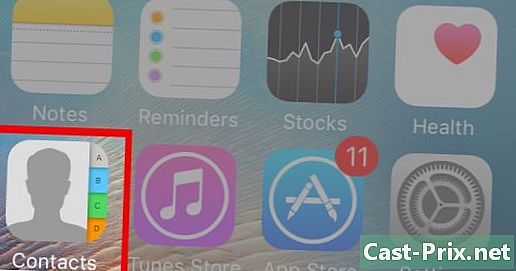
7 Salir configuraciones, luego abra la aplicación de su contactos para verificar que la operación ha funcionado. ¡Ya no se debe mostrar ningún contacto de Facebook!
- la opción contactos la aparición de una silueta humana acompañada a su derecha por varias pestañas de colores.
Método 2 de 3:
Deshabilita Facebook en la aplicación Contactos
-
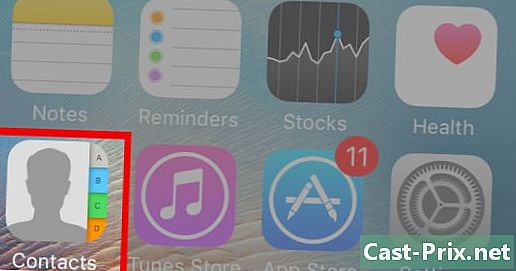
1 Abre tu aplicacion contactos. Está por defecto en la página de inicio de su iPhone. Tiene la apariencia de una silueta humana, acompañada a su derecha por varias pestañas de colores. -
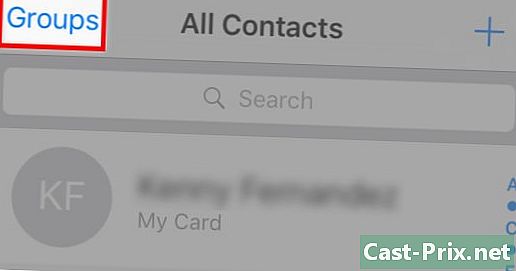
2 Presione la opción grupos que está en la esquina superior izquierda Si no lo ve, significa que sus contactos de Facebook no se han sincronizado. Esta opción agrupa varias fuentes de las cuales se extraen sus contactos. -
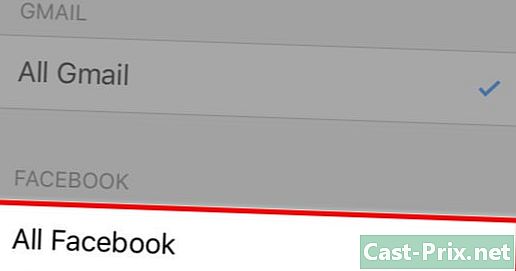
3 Presione la opción Todo Facebook. La marca de verificación asociada con esta opción debería desaparecer.- La marca de verificación asociada con Todo iCloud También debería desaparecer.
-
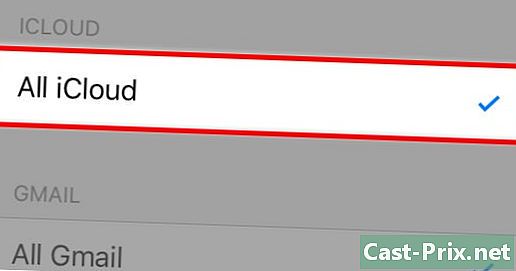
4 Presione la opción Todo iCloud para habilitar los contactos de iCloud nuevamente. Entonces, tu aplicación contactos solo mostrará tus contactos de iCloud.- Si tiene contactos de una fuente que no sea Facebook o iCloud, asegúrese de que la opción correspondiente esté marcada antes de salir de la página.
-
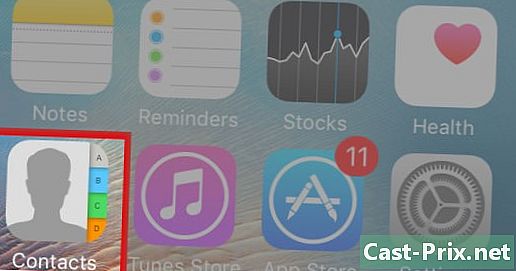
5 Regresar al menu contactos. ¡No deberían aparecer más contactos de Facebook! publicidad
Método 3 de 3:
Eliminar datos de Facebook
-
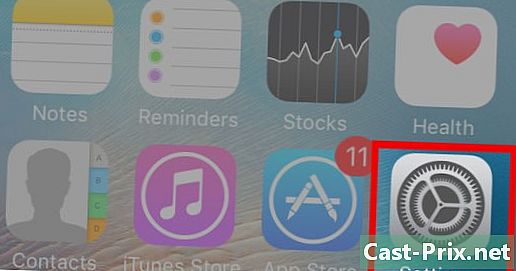
1 Abra la aplicación de configuraciones. Ella tiene la apariencia de un equipo gris. Si desea evitar problemas futuros porque Facebook accede a algunos de sus datos, debe eliminar su cuenta de su iPhone.- La eliminación de datos de Facebook solo se refiere al acceso de la aplicación a sus contactos, a su geolocalización, a su calendario, así como a otros programas de su iPhone. La aplicación de Facebook en sí no se eliminará ni siquiera su cuenta de Facebook.
- Cuando lo desee, puede restaurar su cuenta de Facebook en el menú ingresando nuevamente su nombre de usuario.
-
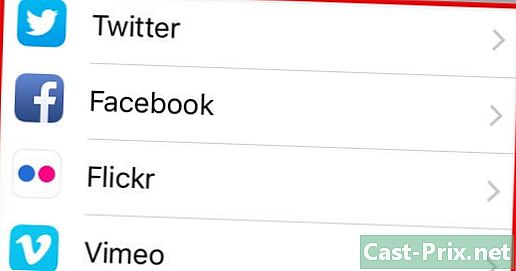
2 Desplácese hacia abajo para encontrar la aplicación de Facebook. Debería encontrar Facebook en un conjunto de aplicaciones, como Flickr o Vimeo. -
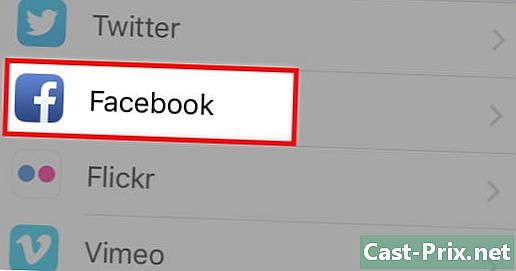
3 Toca la aplicación de Facebook para abrir el menú. configuraciones. Desde este menú podrá eliminar su cuenta. -
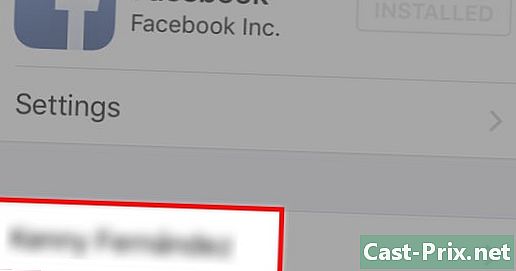
4 Toca tu nombre. Se lo dirigirá a la configuración de su cuenta personal. -
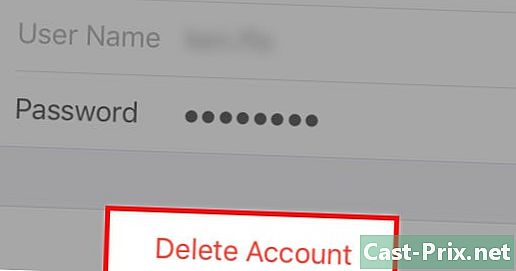
5 Prensa Eliminar cuenta. Se le pedirá que confirme que desea llevar a cabo esta operación. -
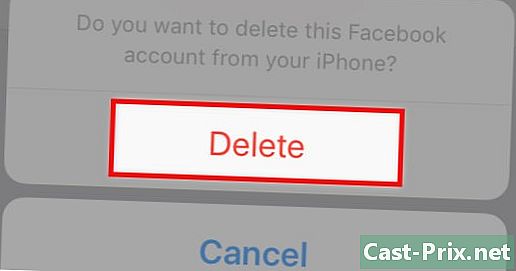
6 Cuando se le solicite, presione remove. Todos los datos de su cuenta de Facebook serán eliminados de su iPhone. -
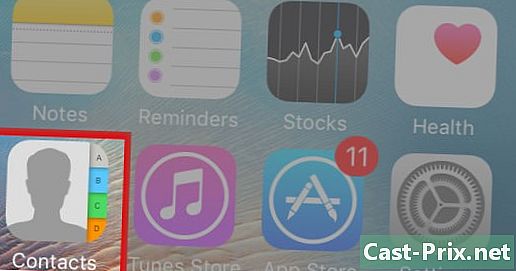
7 Deja el configuraciones, luego abra la aplicación contactos. ¡Ningún contacto de Facebook ya no debería aparecer! publicidad
asesoramiento
- Eliminar la aplicación de Facebook de tu iPhone también debería conducir a la eliminación de tus contactos de Facebook.
- Facebook Messenger es una buena manera de mantenerse en contacto con las personas sin tener que usar contactos de Facebook
advertencias
- Cuando haya eliminado su cuenta de Facebook de su iPhone, deberá iniciar sesión nuevamente para encontrar sus datos.
- Las actualizaciones de Facebook son a veces invasivas. En caso de que prefiera que Facebook no acceda a sus datos personales, será mejor que elimine la autorización para acceder a todas sus aplicaciones, desde el menú configuraciones.